Способы работы и просмотра формата DXF
Расширение dxf: чем открыть и как посмотреть чертежи

Если вы работаете с любой проектной документацией, разбираете электронные схемы печатных плат, получили на заказ лекала на выкройку понравившейся модели платья или пробуете свои силы в создании мультфильма, вам может потребоваться программа для просмотра векторных dxf файлов. Что это за документ и как к нему подступиться, если сама операционная система по умолчанию не смогла его определить, мы и постараемся выяснить в рамках данной статьи.
Конструкторы, архитекторы, дизайнеры и проектировщики без труда узнают знакомое сочетание букв. Ведь это формат разработанный компанией Autodesk для своего детища – AutoCAD. На его долю приходится примерно 30% всех продаж в денежном эквиваленте.
Это признанный лидер среди Систем Автоматизированного Проектирования в 2D и 3D дизайне.
Благодаря развитому набору инструментов и приложений, САПР открывает огромные возможности для расчетно-конструкторских моделирований и становится базовым подспорьем в создании необходимой проектной документации, что сразу увеличивает общую продуктивность любой работы.
Благодаря введению единого, понятного для всех приложений и плагинов файла программа в состоянии вести проект целиком, учитывая при этом любые изменения в его деталях, моментально обновляя эти изменения во всех связанных моделях. Дополнительную ценность добавляет возможность автоматически генерировать сопроводительную документацию, значительно облегчая и ускоряя весь процесс.
Для более успешного внедрения своего продукта в деловой мир компания делится открытым форматом dxf для чтения чертежей со всеми партнерами, работающими в этом направлении. Название AutoCAD слышали многие – программа разработана в 1982 году.
С момента своего появления она задала передовое направление развития технологии на десятки лет вперед. Но у нее есть свой недостаток – она дорогая.У многих инженеров впервые появляется возможность ознакомиться с расширениями AutoCAD на практике только на специализированных курсах или непосредственно на рабочем месте в крупных конструкторских организациях. Маленьким бюро просто не по карману политика лицензирования от Autodesk.
Программы со сходными возможностями распознавания
Если вам неожиданно попалось расширение dxf, до того как пытаться его прочесть, попробуйте определить, откуда оно взялось и зачем.
Если вы не имеете отношения к моделированию и дизайну, велика вероятность, что это ошибка системы. В этом случае ничего интересного или полезного для себя вы там не найдете.
Если данный формат все же ваш, воспользуйтесь нашим советом, чем открыть файл c расширением dxf.
- Такой документ часто несет в себе какую-то схему. Значит, открыть его может ПО для работы с чертежами.
- Вторая группа программ, к помощи которой может прибегнуть для работы с dxf — графические редакторы, распознающие векторный формат.
- Для ретуширования и обработки фотографий часть фоторедакторов тоже использует векторную графику – это третий способ просмотра.
- Не забываем про практически неограниченные способности цифровых документов конвертироваться из одного формата в другой. Такой способ также возможен.
- Удаленный сервис по предоставлению доступа. Вам не требуется устанавливать что-либо на свой компьютер. Достаточно зайти на сайт предоставляющий такую услугу и указать необходимое Вам расширение.
Подробнее рассмотрим некоторые продукты из каждой группы.
ZWCAD
Мощнейший набор программ на собственной платформе с использованием разработок Teigha и IntelliCAD. Достойная альтернатива AutoCAD.
- Обладает полным комплектом функций для создания классических чертежей, двух- и трехмерного проектирования в среде DWG.
- Взаимодействует с приложениями справочных данных для формирования исчерпывающего пакета технических документов относящихся к производству и строительству.
- Позволяет интегрировать файлы, созданные в иных приложениях.
- Документы из Microsoft Office можно редактировать как внедренные, используя все привычные облачные сервисы.
Не уступая по своим возможностям разработке Autodesk, ZWCAD намного привлекательнее и доступнее не только для самих пользователей, но и для руководителей предприятий.
Взвешенная цена и продуманная система оплаты, возможность подписки сделала программу привлекательной для покупателей потому, что она позволяет экономить бюджетные средства.
В период, когда легализация ПО приобретает повышенное значение, вопрос стоимости не бывает лишним.
К дополнительным аргументам в пользу выбора можно отнести:
- Допустимость настройки интерфейса под желания пользователя.
- Создание приложений с использованием таких API как .Net, ZRX, VBA, LISP.
- Полная совместимость с другими CAD продуктами.
- Прямая поддержка форматов DXF, DWT, DWF, DWG.
- Экспорт/импорт в популярные BMP, WMF, EMF, SVG, DWF, EPS, PDF и SAT.
- 3D-моделирование.
- Рендеринг сцен.
- Развитая техническая поддержка всего продукта на территории России.
Программа для работы с трехмерной графикой. Разработана в студии, занимавшейся моделированием, но после ее банкротства стала бесплатным продуктом, работающим под многими операционными системами.
Интерфейс легко настраивается под себя, что дает возможность иметь под рукой все необходимые инструменты. Позволяет осуществлять детальную проработку объемных моделей, преобразовывать их в трехмерные.
Управление созданными персонажами, основанное на собственных алгоритмах расчета деформации, достаточно удобное.
Благодаря этому, анимированные ролики с циклическими действиями, имитацией движения губ или развевающегося на ветру флага выглядят вполне натурально.
К недостаткам можно отнести тот факт, что для работы необходимо знание английского языка или установка русификатора для ПО и руководства к эксплуатации. Необходимое обновление распространяется только на форумах среди почитателей.
Еще несколько продуктов для разных направлений, использующих расширения DXF и DWG
- formZ Jr;
- КОМПАС-3D;
- ABViewer;
- VariCAD;
- Астра Конструктор Мебели;
- FreeCAD;
- Базис-Шкаф;
- Астра Раскрой;
- САПР Сударушка;
- Расчет пластиковых окон;
- ArtCAM;
- DIALux;
- Схемопостроитель;
- TurboCAD 2017;
- КОМПАС-3D;
- Закройщик;
- A9CAD;
- nanoCAD;
- Autodesk Revit;
- Базис-Мебельщик;
- Patterns CAD.
Существуют программы, позволяющие просматривать чертежи и выводить их на печать, но не дающие возможность вносить какие-либо изменения в изображение. Они проще в управлении, меньше по объему и чаще всего бесплатные.
ZWCAD Viewer
Удобное и простое в работе приложение, созданное для пользователей CAD-программ. Его возможности позволяют открывать, распечатывать и сравнивать чертежи. ПО распространяется бесплатно и работает на большинстве операционных систем, среди которых Windows XP — 2010 (32-bit & 64-bit), Mac OS 10.9 и выше и Linux Ubuntu, Fedora, Open Suse, Deepin, Ubuntu kylin.
Free DWG Viewer
Дает возможность просмотреть векторы DWG, DXF, DWF. Функция редактирования отсутствует. Установка проста.
Для открытия достаточно выбрать документ через меню списка или перетащить его мышкой в рабочее окно. Позволяет масштабировать изображение, менять фон и вращать чертеж вокруг оси.
Допускает выделение выбранного участка и его копирование. При необходимости все можно конвертировать в JPG.
SolidWorks eDrawings Viewer
Аналогична предыдущей. Предназначена для простого просмотра чертежей. Поддерживает несколько распространенных форматов, в том числе DXF и DWG. Но основным рабочим для нее является свой – eDrawings.
Позволяет открывать файлы, масштабировать изображение, вращать и передвигать лист. Может работать со слоями. Их список выводится в отдельную колонку, нужные помечаются галочками. Допускает изменение цвета линий.
Удобна тем, что одинаково корректно работает на разных операционных платформах.
Программа, являющаяся эталоном векторной графики. Обладает всеми мыслимыми возможностями работы с объектами, изменяя их и создавая совершенно новые изображения, сохраняя при необходимости полную идентичность с исходником. Неограниченная свобода творчества с контролем в реальном времени за всеми изменениями и деформациями.
CorelDRAW
Программа разработки канадских специалистов для работы и редактирования векторных изображений. В некоторых случаях предпечатной подготовки она просто незаменима. Для таких же целей используются:
- Painter; Adobe Photoshop;
- FreeHand;
- Picture Man.
IrfanView
Просмотрщик изображений, умеющий читать большое количество форматов. Обладает дружелюбным интерфейсом и огромным набором плагинов, скинов и модулей, расширяющих его способности. Софт дает возможность просмотреть изображение, поворачивая под разными углами, поработать с цветом и множество других мелочей. Еще он умеет делать скриншоты и конвертировать файлы.
XnView
Количество инструментария не впечатляет. Но зато эта программа способна распознать и открыть почти 400 различных форматов. Единственный минус – конвертер возможен только в 50 видов, в том числе dxf, pdf, dwg, но и этого количества вполне достаточно.
XnConvert
Предназначена в первую очередь для фотомастеров. Дает возможность: обрабатывать изображение, меняя все его характеристики – размер, цветовую гамму, яркость и контраст; добавлять разного рода эффекты и изображения; чистить, ретушировать и подправлять фон. Для нас она интересна тем, что работает с множеством форматов (400+), куда входят все возможные графические файлы.
Unity
Данная программа создана для работы с многомерными изображениями при обработке игр и видео. Позволяет:
- создавать объекты, текстуры;
- прорисовывать интерьер до мельчайших деталей;
- накладывать звуки, скрипты и спайты;
- импортировать готовые файлы, созданные в иных системах;
- работать с 3D-моделями формата 3DS, DXF.
по программам для проектирования
Преобразование всех аудио, видеофайлов и изображений из одного формата в десяток других. Допускает:
- обработку пакетами;
- поддержку экзотических расширений для iPhone, BlackBerry, PSP;
- слияние двух и более файлов в один.
AZImage
Используется для смены расширения изображений. Позволяет дополнительно менять и его размер. Интерфейс простой и понятный даже для открывшего его впервые новичка.
Vextractor
Переводит растровые изображения в векторные. Созданные объекты, фоны, линии и контуры могут обрабатываться в AutoCAD, Adobe Illustrator и в других графических, инженерных и дизайнерских программах.
Сервис, позволяющий открыть формат файла dxf онлайн
Приведенные в данном разделе примеры не являются программами как таковыми. Их не требуется скачивать и устанавливать на свой компьютер. Доступ к ним осуществляется через любой браузер.
Необходимо зайти на сайт услуги, в специальном диалоговом окне прописать путь на файл, который необходимо отконвертировать, выбрать необходимое конечное расширение и подтвердить действие.
Как только задача будет выполнена, запустится автозакачка или Вам выдадут ссылку на готовый объект.
- FileZigZag
- Zamzar
- Image Espresso
Надеемся, эта статья поможет Вам и неизвестное расширение будет открыто любым удобным способом.
При возникновении потребности полноценной работы с CAD-документами обратите внимание на полнофункциональный просмотрщик CADbro от компании ZWsoft.
При невысокой официальной стоимости он обладает всеми инструментами для анализа и редактирования, позволяет совместно обрабатывать материал всеми отделами проектной организации.
или присоединяйтесь к нашей группе в соцсети
DWG формат: чем открыть и просмотреть файл
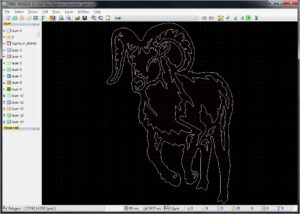
Komp.Guru > Файлы и папки > DWG формат: чем открыть и просмотреть файл
Файлы с расширением dwg содержат базы данных двумерных и объемных чертежей. Такие документы предназначены для профессиональных программ, связанных с архитектурой, проектированием, векторной 2D и 3D графикой и похожими задачами.
В первую очередь расширение рассчитано для работы в AutoCAD — практически все профессиональные чертежи создаются в этой программе. AutoCAD стоит дорого — более 1000 $.
Для большинства обычных пользователей приобретение ПО по такой стоимости невозможно или нецелесообразно.
По этой причине следует обратиться к бесплатным программам и онлайн-сервисам для просмотра и редактирования документов с расширением dwg.
- Способы просмотра dwg файлов
- Бесплатные программы для Windows
- NanoCAD для редактирования чертежей
- Программы для MacOS и Linux
- Как открыть DWG онлайн
Способы просмотра dwg файлов
Перед тем как выбирать, как открыть dwg файл, следует определиться с требуемым функционалом. Обычный просмотр dwg файлов доступен в любом ПО, но возможности редактирования чертежей отличаются очень сильно. Чем проще способ, тем меньший функционал он предполагает.
Три способа работы с чертежами на компьютере:
- Онлайн-сервисы. Предлагают бесплатный просмотр dwg файлов на любом компьютере, но при этом имеют минимальный функционал для редактирования или не имеют его вовсе (кроме нескольких базовых кнопок).
- Бесплатные программы. Несмотря на узконаправленность расширения, количество бесплатных программ для редактирования достаточно велико. Средний по функционалу вариант, подходящий большинству пользователей на любительском и полупрофессиональном уровне.
- Платные программы. Начиная от сравнительно дешевых вариантов и заканчивая тем же AutoCAD. Рекомендуется только для людей, регулярно использующих чертежи на профессиональной основе.
Еще есть сервисы, предлагающие работу с чертежами на платной основе вместе с обширным дополнительным функционалом, действующие по подписке. Этот вариант не рассматривается, поскольку он может быть интересен лишь узкому кругу специалистов.
Бесплатные программы для Windows
Возможностей бесплатных программ достаточно, чтобы открывать файлы dwg и минимально редактировать их. Для задач вроде разработки новых сложных чертежей такой софт не подходит.
Открыть чертежи на Windows можно:
- Free DWG Viewer. Функционала для редактирования здесь нет, зато ПО занимает мало места на диске и бесплатно. Позволяет открывать расширения DWF и DXF.
- DWG True View. Для использования ПО требуется регистрация на официальном сайте разработчика. Файлы можно только просматривать.
- SolidWorks Viewer. Данный просмотрщик создан, в первую очередь, для отображения SolidWorks-проектов, но его также можно использовать для отображения документов из других CAD-систем.
- DraftSight. ПО от иностранного разработчика Dassault Systemes не имеет ни инструкций на русском, ни русскоязычного перевода вообще. Для комфортной работы требуется определенный уровень знания английского.
- Autodesk Design Review. Софт от самих разработчиков AutoCAD, но с полностью урезанным функционалом. Софт позволяет открыть чертеж в формате dwg, оставить на нем примечания и заметки, но на этом все.
- AutoCAD Drawing Viewer. Еще одна бесплатная программа от разработчиков AutoCAD для работы с чертежами. Инструмент считается мощнее и серьезнее Autodesk Design Review, но для полноценной работы и изменения файлов он не подходит.
- Autodesk Volo View Express 3.0. Простой и понятный инструмент для просмотра и печати чертежей.
- Brava! Free DWG Viewer. Один из самых простых вариантов для открытия чертежей, но никаких изменений вносить нельзя. Помимо основного формата, софт способен отображать документы в расширении XRef.
- NanoCAD. Легкая утилита для просмотра и печати документов. Присутствует поддержка форматов dxf и edrw.
NanoCAD для редактирования чертежей
Все вышеуказанные программы либо предлагают весьма ограниченные возможности по редактированию документов, либо ограничиваются просмотром, печатью и другими базовыми функциями. Единственным полноценным бесплатным редактором для управления системами автоматического проектирования (САПР) на базовом уровне на данный момент является nanoCAD.
NanoCAD напрямую поддерживает форматы проектов, дает возможность выполнять полный цикл работ от проектирования и чертежей до выпуска. Лучше загружать последнюю бесплатную версию программы на официальном сайте www.nanocad.ru/products/nanocad_free/download/.
Она включает все дополнительные компоненты для начала работы:
- Все исправления, добавления и обновления в программе.
- Необходимую для работы версию DirectX.
- Функции автокоррекции, автозавершения, быстрого выбора объектов.
- Автокад для файлов.
Софт отлично подойдет для работы с чертежами на начальном и любительском уровне, но для разработки серьезных проектов лучше обратить внимание на платное ПО.
Программы для MacOS и Linux
Для Mac O. S. и Linux есть программы для работы с dwg, хотя их выбор существенно меньше. Для Linux таких программ всего две:
- Dassault Systemes DraftSight. Платное П. О. , причем оплачивать его требуется каждый год. Загрузить можно на сайте www.3ds.com, стоимость — от 99 $ и выше, в зависимости от функционала.
- Bricsys Bricscad. Вариант получше, поскольку присутствует русскоязычная озвучка и бесплатная 30-дневная версия.
Для Mac O. S. вариантов выбора больше:
- Adobe Illustrator CS5. Платное П. О. с большим набором функций для работы с графикой. Присутствует бесплатный тестовый период.
- Autodesk AutoCAD 2013. Полноценный автокад с практически неограниченными возможностями для обработки 2D и 3D. Есть free-trial период в 30 дней.
Среди ПО от других разработчиков с аналогичным функционалом: CorelCAD, версия AutoCAD 2012 года (дешевле), Microspot DWG Viewer и другие.
Практически все программы платные, но стоят недорого, имеют месячный пробный период и позволяют купить дешевую подписку вместо дорогой полной версии.
Вопрос только в том, насколько нужен предлагаемый функционал, или можно обойтись бесплатным просмотром в онлайн-сервисах или trial-версиями платного ПО.
Как открыть DWG онлайн
Если редактировать чертежи не требуется и достаточно обычного просмотра документов, то смысла в установке программ на компьютер обычно нет. Достаточно воспользоваться функционалом одного из бесплатных сервисов, чтобы отобразить графику прямо в браузере. Возможностей сервисов достаточно для начальной работы с файлами.
Как открыть dwg онлайн:
- Autodesk 360. Продвинутый облачный сервис от одноименного разработчика. Для начала использования достаточно пройти процедуру регистрации, после чего открывается функционал по просмотру и редактированию документов. Приятный бонус — 5 ГБ пространства в облаке.
- ShareCAD.org. Бесплатный сервис, поддерживающий большинство форматов AutoCAD, векторных изображений, 2D и 3D графики. Функционал не очень большой, зато все быстро работает и есть русская локализация. Присутствует ограничение на размер файла в 50 мб.
- Program-pro.ru. Русскоязычный сайт с колоссальным количеством поддерживаемых форматов, среди которых есть и возможность открыть dwg онлайн на странице program-pro.ru/poleznoe/prosmotr_dwg_onlain/. Документы доступны только в режиме просмотра, максимальный размер 50 мегабайт.
Выбирать между сервисами стоит в зависимости от требуемого функционала. Возможность просмотра присутствует везде, редактирование только в AutoDesk 360, базовые функции доступны в ShareCAD.
Чем открыть формат DXF

DXF — формат векторных рисунков и чертежей. Разработан в 1982 году компанией Autodesk для программы AutoCAD. Открыть *.dxf можно в AutoCAD или другой CAD-системе. Чертежи в этом формате открывают бесплатные программы вроде Free DWG Viewer и DXF Viewer, онлайн сервисы и конвертеры.
Формат DXF является альтернативой распространенному векторному расширению DWG. Оба формата должны открываться в любой CAD-программе. Можно воспользоваться бесплатными онлайн-сервисами для просмотра и конвертации чертежей.
Программы для работы с DFX
Часто пользователи не могут открыть файл, так как к расширению gxf назначена не та программа. К примеру, Windows может попытаться открыть векторный чертеж в обычной программе для просмотра изображений.
Решение: нажать на файле правой кнопкой мыши, выбрать Открыть с помощью ->Выбрать программу…. В открывшемся окне подобрать подходящий вариант из установленных программ.
Чертежи формата DXF можно открыть в софте для просмотра векторных рисунков:
- На Windows: бесплатно в AutoCAD Drawing Viewer, SolidWorks Viewer, КОМПАС-3D Viewer, Blender, Free DWG Viewer и DXF Viewer.
- На Mac OS: Autodesk AutoCAD, AutoCAD WS for Mac, Microspot DWG Viewer, eDrawings Viewer, PowerCADD, CorelCAD, progeCAD iCADMac, IMSI TurboCAD Deluxe, Adobe Illustrator CC, Cheetah3D.
- На Linux: LibreCAD, CADEMIA и LX-Viewer.
- Apple iOS: Autocad WS for iOS, CARTOMAP CAD for iOS.
- Android: AutoDWG DWGSee для просмотра и AutoCAD WS for Android для минимального редактирования.
Среди платных CAD-программ выбор большой, особенно если говорить про Windows. Начиная от классического Autodesk AutoCAD и заканчивая множеством альтернатив, выбирать среди которых следует исходя из своих потребностей.
Популярные программы: DXwin, Autodesk Design Review, CIRCAD, IMSI TurboCAD Deluxe, IMSI DoubleCAD XT Pro, AutoDWG DWGSee, CorelCAD, Creo Parametric, ACD Systems Canvas, CARTOMAP CAD for Windows, Adobe Illustrator CC.
Бесплатные программы на Windows
Большинству пользователей требуются бесплатные программы на Windows, поэтому их стоит рассмотреть подробней. Такой софт обладает базовыми возможностями по работе с форматом DXF: можно открыть или распечатать файл, сохранить в другом формате (конвертировать).
- Программа просмотра Autodeck. Одно из трех бесплатных решений для просмотра векторной графики, доступное на сайте разработчика AutoCAD autodesk.ru. Программа не требует загрузки и подключаемых модулей, позволяет просматривать DXF и 50 других векторных форматов. Открывать документы можно в онлайн-версии viewer.autodesk.com.
- SolidWorks Viewer. Удобная в использовании программа для просмотра и печати чертежей eDrawings (eDRW, ePRT, eASM), форматов SolidWorks (sldprt, sldasm, slddrw), DXF, и DWG. Установочный файл весит почти 200 Мб, загрузить можно на сайте разработчика solidworks.com.
- КОМПАС-3D Viewer. Простая, удобная и полностью бесплатная программа для просмотра документов КОМПАС. Сделана российскими разработчиками для просмотра векторных чертежей, созданных в других продуктах компании. На данный момент к загрузке предлагается версия КОМПАС-3D Viewer v18 для 32 и 64-битных систем, доступна на сайте kompas.ru.
- Blender. Самая серьезная из бесплатных программ. Позволяет не только открывать документы, но и полноценно редактировать или создавать с нуля. Установочные файлы весят чуть больше 150 Мб и доступны для загрузки на Windows, Mac OS и Linux на сайте www.blender.org.
- DWGSee. Программа DWGSee или Free DWG/DXF Viewer предназначается для отображения и печати документов в форматах DWG/DXF/DWF. Доступна для Mac OS, Windows и Android. Загрузить бесплатно можно только временную пробную версию. Сайт разработчика — dwgsee.com.
Указанных программ достаточно для любых действий с чертежами .dxf. Если нет желания или возможности заниматься загрузкой и установкой софта, можно воспользоваться запасным вариантом в виде онлайн сервисов.
Онлайн-сервисы и конвертеры
Онлайн-сервисы для открытия чертежей позволяют открывать векторные изображения в формате .DXF в браузере. Затем, чертеж можно перевести из DXF в JPG, PNG, XML или другой удобный формат при помощи онлайн-конвертеров.
Это экономит много времени, если документ нужно просто распечатать. Онлайн просмотр DXF необходим, когда на рабочем компьютере вообще запрещена установка программ и подключение внешних устройств.
- Viewer.Autodesk.com. Для использования сервиса необходима бесплатная регистрация. Сайт открывает большинство 2D- и 3D-форматов, включая DXF, DWG, STEP, RVT и SolidWorks.
- ShareCAD.org/ru. У сайта есть русская версия. Бесплатная регистрация дает возможность хранить файлы на сервере и использовать файловый менеджер. ShareCAD — крупный тематический проект с широкой поддержкой форматов. Поддерживаются CAD форматы (DWG, DXF, DWF, HPGL, PLT), векторные форматы (PDF, SVG, CGM, EMF, WMF), 3D форматы (STEP, STP, IGES, IGS, BREP, STL, SAT), растровые форматы (PNG, BMP, JPG, GIF, TIFF, TGA, CAL) и архивы (7z, RAR, CAB, ZIP, BZIP, TAR).
- CoolUtils.com. Сервис для конвертации чертежей из DXF в PDF, JPEG, TIFF, CGM, PNG и SWF. Полученные форматы открывают любые графические редакторы.
- ProfiCAD.com. Максимально простой сайт: для отображения рисунка достаточно перетащить файл в окно браузера или выбрать чертеж через Проводник. Русского языка нет. Никакого дополнительного функционала тоже не предусмотрено — только открытие .dxf.
Если указанных сервисов не хватило, для просмотра чертежей можно использовать A360 Viewer или просмотрщик program-pro.ru. Для конвертации в популярные графические форматы подойдут convertio.co и onlineconvertfree.com.
Файлы обмена описаниями чертежей
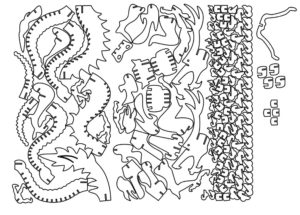
Вавгусте 1985 года документ, описывающий «Графическую корневуюсистему» (Graphical Kernel System– GKS), был утвержден в качестве международного стандарта IS7942.
Новыйстандарт объединил наиболее плодотворные идеи и методы, достаточно полнопредоставив современный уровень развития программирования задач машиннойграфики.
Наего основе фирмой AutoDesk был разработан формат файла обмена описаниямичертежей для графического редактора AutoCAD.
Формат dxf файлов
Файлыобмена описаниями чертежей графического редактора AutoCAD имеюттип dxf. Файлы хранения чертежей, формат которых являетсяинтеллектуальной собственностью фирмы AutoDesk, имеют тип dwg.
Структура dxf файла
Файлформата dxf состоит из четырех секций. Рассмотрим их в томпорядке в котором они встречаются в файле.
Секциязаголовка HEADER содержит значения, определяющие рабочие параметрычертежа и его окружения.
Секциятаблиц TABLES содержит атрибуты характеризующие объекты и состоитиз четырех подсекций, описываемых следующими таблицами.
Таблицатипов линий LINETYPE задает типы линий, используемых в чертеже.Стандартными типами являются:
DOT – пунктирная;
DASHED – штриховая;
PHANTOM – тонкая;
DOTDASH – штрих пунктирная;
CONTINUOUS – непрерывная.
Поумолчанию используется тип линии CONTINUOUS, всегда включаемый в dxf-файл.
Таблицаслоев LAYER содержит атрибуты для каждого слоя чертежа такие какцвет, тип линий, их видимость. Каждый из слоев имеет уникальное имя, поумолчанию используется слой под именем «0».Таблицашрифтов STYLE содержит информацию о текстовых шрифтах и графическихсимволах.
Таблицавидов VIEW содержит список поименованных видов, координаты точекнаблюдения и другие данные, необходимые для отображения чертежа.
Секцияблоков BLOCKS состоит из поименованных блоков, каждый из которыхсодержит информацию об объектах определенных в нем. Блок имеет уникальное имя иможет быть создан одной из операций таких как: определения размеров, нанесенияштриховки, вставки объектов из графических библиотек или операцией созданияблока системой AutoCAD.
Секцияобъектов ENTITIES содержит список всех графических объектов чертежа.
Структура записей dxf файла
Построениезаписей dxf файла базируется на соотношении «маркер» –»значение». Маркером является целое число, идентифицирующее значение.Значение характеризуется типом и назначением информации. Типы, характеризующиезначения, исчерпываются следующим списком: целое, действительное число,символьная строка с пробелами или без них. Назначение информации предопределеностандартом.
Маркерыи их значения вводятся как символы в кодах ASCII ипомещаются на разных строках файла.
Пример:на нечетных строках стоят маркеры, а на четных – значения
0
LINE
10
1.0
20
1.5
11
6.32
21
7.233
Маркеры и типы значений
| Значение маркера | Тип значения |
| 0 – 9 | Символьная строка |
| 10 – 59 | Действительное число |
| 60 – 78 | Целое число |
Описание маркеров
| Маркер | Наименование | Назначение | Тип значения |
| 0 | Начало раздела | Начало описания секции, таблицы, объекта | Строка без пробелов |
| 1 | Основной текст | Используется в инструкциях TEXT, ATTRIB | Строка с пробелами |
| 2 | Имя | Имя блока, инструкция ATTRIBUTE | Строка без пробелов, с пробелами |
| 3 – 5 | Прочие текстовые значения | Задание атрибутов по умолчанию | Строка с пробелами |
| 6 | Имя типа линии | Обозначение типа линии | Строка без пробелов |
| 7 | Имя стиля начертания текста | Обозначение стиля начертания текста | Строка без пробелов |
| 8 | Имя слоя | Обозначение имени слоя | Строка без пробелов |
| 9 | Переменная | Имя переменной в секции HEADER | Строка без пробелов |
| 10 | Основная координата Х | Основная координата по оси Х | Действительное число |
| 11 — 18 | Прочие координаты Х | Прочие координаты по оси Х | Действительное число |
| 20 | Основная координата Y | Основная координата по оси Y | Действительное число |
| 21 — 28 | Прочие координаты Y | Прочие координаты по оси Y | Действительное число |
| 30 | Основная координата Z | Основная координата по оси Z | Действительное число |
| 31 — 36 | Прочие координаты Z | Прочие координаты по оси Z | Действительное число |
| 38 | Уровень возвышения объекта | Задание для некоторых объектов координаты Z | Действительное число |
| 39 | Высота/толщина объекта | Задание координаты Z для объемного утолщения поверхности, используя объект в качестве базы | Действительное число |
| 40 – 48 | Прочие действительные числа | Действительное число | |
| 49 | Разнообразные значения | Задание длинны отдельных видимых и невидимых отрезков в штриховых и пунктирных линиях | Действительное число |
| 50 – 58 | Углы (градуса) | Действительное число | |
| 62 | Номер цвета | Номер цвета, используется для описания цвета слоя и для описания объектов, если их цвет отличается от цвета слоя | Целое число |
| 66 | Дополнительная информация | Используется для указания начала списка атрибута объекта, вершин полилинии | Целое число |
| 70 – 78 | Целочисленные значения | Целое число |
Способы работы и просмотра формата DXF
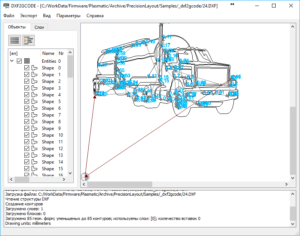
Современное программное обеспечение позволяет избегать длительного процесса создания чертежей на бумаге.
Сегодня достаточно установить одну из программ, и через некоторое время полноценный профессиональный чертёж будет готов.
Производители программного обеспечения для удобства использования своего софта разработали универсальный dxf-формат, позволяющий использовать файлы во всех приложениях для векторной графики.
Работа с файлами с расширением DXF.
Что обозначает расширение dxf
Описание формата DXF показывает, что это текстовый файл в формате ASCII, благодаря которому его правильное чтение и запись возможны на любой аппаратной и системной платформе.
Одним из недостатков полного формата DXF является относительно большой размер по сравнению с его двоичной версией DWG. Формат DWG был создан в Autodesk в 1982 году, где он был разработан вместе с программой AutoCAD.
В принципе, с распространением AutoCAD в качестве основного инструмента для рисования чертежей САПР формат стал неотъемлемой частью проектной индустрии. В настоящее время он является одним из наиболее широко используемых форматов данных для проектирования.
Технические документы, архитектурные, строительные проекты, проекты машиностроения и т. д. теперь сохраняются в файле .dwg. Формат файла DXF – взаимозаменяемый аналог DWG.
Способы открытия файла dxf
Это формат векторного файла, в котором можно сохранить как 2D, так и 3D чертежи. Расширение файла DXF разработано Autodesk для обмена данными между AutoCAD и 3D Studio, которая в то время ещё не являлась продуктом Autodesk.
Популярность формата DXF связана с простотой создания файлов и наличием спецификации формата, что упрощает реализацию в САПР. Чтобы иметь возможность работать с расширением, необходимо установить одну из программ для просмотра и редактирования таких документов.
Наиболее популярные из них описаны ниже.
Autodesk AutoCAD
Autodesk AutoCAD – классическая программа автоматизированного проектирования. С её помощью можно проектировать здания, мосты и многие другие механические детали. Это профессиональный инструмент для дизайнеров и архитекторов.
Преимущества:
- 2D и 3D дизайн;
- огромные возможности;
- встроенная поддержка dxf-файлов;
- обширные параметры конфигурации;
- сокращённое время разработки;
- визуально усовершенствованное решение.
Недостатки:
- высокие требования к системе.
AutoCAD – это всё, что нужно для разработки, визуализации, документирования и обмена творческими идеями – от дизайна концепции до создания эскизов и рисунков.
Программное обеспечение позволяет быстро и легко создавать проектную документацию с профессиональным уровнем контроля.
Благодаря облачному сервису для отображения чертежей не нужно входить в систему или иметь продукт AutoCAD. Однако при этом изменять исходный DWG нельзя.
Обновлённая концептуальная среда проектирования делает процесс создания и редактирования твёрдых тел и поверхностей лёгким и интуитивно понятным. Благодаря усовершенствованной навигации разработчики могут напрямую манипулировать моделями, что значительно улучшает работу с проектом.На каждом этапе цикла проектирования AutoCAD позволяет визуализировать проект с использованием дополнительных инструментов, таких как анимация и реалистичный рендеринг.
Новые средства анимации позволяют визуализировать возможные ошибки на ранней стадии процесса проектирования до того, как их устранение станет проблемой.
AutoCAD позволяет быстро и легко преобразовывать модели в чертежи, анализируя и точно отображая идеи дизайнера.
Инструменты для создания поперечных сечений и плоских конструкций позволяют работать непосредственно в модели, создавая поперечные сечения и высоты, которые затем могут быть включены в чертежи.
Исключив необходимость повторного ввода информации, вы сэкономите время и деньги, избегая ошибок, которые могут возникнуть при ручной передаче данных.
Как открыть dxf-файл в Autocad? Достаточно воспользоваться изображением открывающейся папки на главной ленте программы или сочетанием клавиш Ctrl+O. После этого рядом с полем имени файла необходимо выбрать «Все форматы», чтобы программа смогла найти документы dxf.
Теперь укажите путь к необходимому файлу и нажмите «Открыть».
AutoCAD предлагает ещё более продвинутые инструменты совместного использования данных, такие как возможность экспорта файлов в более старые версии DWG, возможность экспорта и импорта файлов DWF с заметками и тегами, возможность публиковать файлы чертежей в формате Adobe PDF.
Adobe Illustrator
Adobe Illustrator – лучшее векторное программное обеспечение для рисования, которое есть на рынке. Софт оснащён множеством инструментов и опций для профессионалов.
Преимущества:
- большой выбор шаблонов;
- редактирование контрольных точек;
- настройка интерфейса;
- поддержка dxf;
- динамические палитры цветов;
- использование динамических углов.
Недостатки:
- программа сложна для новичков;
- требует большого объёма ОЗУ.
Adobe Illustrator – это программа для цифровой графики с бесконечным потенциалом и расширенными возможностями.
Как только вы привыкнете к интерфейсу в Adobe Illustrator, работа в этой программе станет интуитивно понятной и всего за несколько кликов вы сможете реализовать творческие проекты.
Adobe Illustrator предлагает множество шаблонов для создания веб-сайтов, меню DVD, билетов, плакатов, листовок и т. д. Программа включает инструменты рисования, автоматическую систему слежения, динамическое согласование цветов и многие другие опции.
Для экспериментов с 3D-эффектами и фильтрами может потребоваться некоторое время – чем лучше оборудование, тем быстрее. Чтобы открыть документ dxf, необходимо использовать меню Файл-Открыть. В диалоговом окне укажите требуемый формат и нажмите кнопку «Открыть».Благодаря возможности настраивать элементы рабочего пространства в соответствии с вашими потребностями, работа в Adobe Illustrator стала чрезвычайно удобна и эргономична. Как и в Photoshop, можно применять библиотеки часто используемых кистей и цветов, а также устанавливать комбинации клавиш для любимых инструментов.
Как и Photoshop, Adobe Illustrator включает инструментальные палитры, но в этом случае они оптимизированы для векторной графики. Adobe Illustrator – самое популярное и лучшее программное обеспечение для создания векторной графики.
Оно было признано профессиональными дизайнерами, веб-дизайнерами, иллюстраторами и архитекторами по всему миру.
Corel Draw
CorelDRAW — это набор графических инструментов. Программа предоставляет профессиональным графическим дизайнерам расширенные инструменты для создания и обработки цифровой графики – растровых и векторных изображений. Набор CorelDRAW состоит из четырёх компонентов. CorelDRAW предлагает инструменты для проектирования и создания графики.
Corel Photo-Paint позволяет обрабатывать фотографии или графику и адаптировать их к проекту, созданному в CorelDRAW. Corel Capture используется для захвата графики с экрана компьютера. Bitstream Navigator – это инструмент управления шрифтами. Для открытия файла dxf нажмите Ctrl+O или Файл – Открыть другой.
В диалоговом окне укажите расположение файла и нажмите «Открыть».
Проекты CorelDRAW могут быть экспортированы в файлы PostScript, которые обеспечивают идентичную печать на всех профессиональных принтерах и плоттерах. Благодаря этому CorelDRAW представляет собой полноформатную студию цифровой графики.
Программа используется для создания маркетинговых материалов в любых форматах – от визитных карточек до выставочных стендов, дизайна одежды, логотипов и подготовки печати на любом носителе.
С этой программой определённо стоит познакомиться всем, кто намерен заниматься профессиональной графикой.
DWGSee DWG Viewer
DWGSee DWG Viewer является мощным инструментом для визуализации и печати файлов, имеющих расширение dxf. В дополнение к функциям просмотра приложение предлагает возможность конвертации между версиями расширения .dxf. Функции DWGSee:
- окно с папкой и файловым проводником;
- управление файлами AutoCAD – вырезать, копировать, вставить, удалить;
- просмотр в виде миниатюр (5 размеров) или подробный вид;
- полноэкранный режим;
- модуль обновления программы;
- встроенный конвертер файлов .dxf;
- 4 типа масштабирования;
- возможность изменения цвета фона;
- вращение вокруг оси X и Y;
- трёхмерная модель;
- менеджер уровней;
- контроль видимости в модели и области печати, замораживание-размораживание, блокировка, определение толщины линии, изменение цвета слоя;
- менеджер XREF;
- вертикальное разделение окна.
Для открытия формата используйте меню File – Open, и укажите путь к местоположению файла.
Почему именно dxf и в чем его достоинства
Преимущества использования универсального формата dxf очевидны – файлы поддерживаются всеми программами для просмотра и редактирования векторной графики и создания чертежей. Поэтому, если вы работаете с чертежами на работе и дома (или в другом месте), формат позволит вам продолжить работу в любое удобное время на любой платформе или компьютере.
